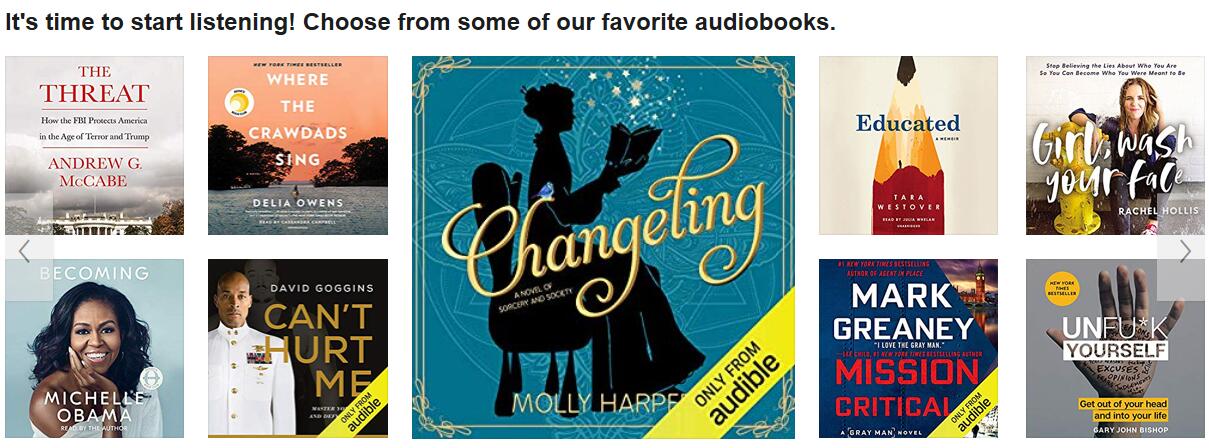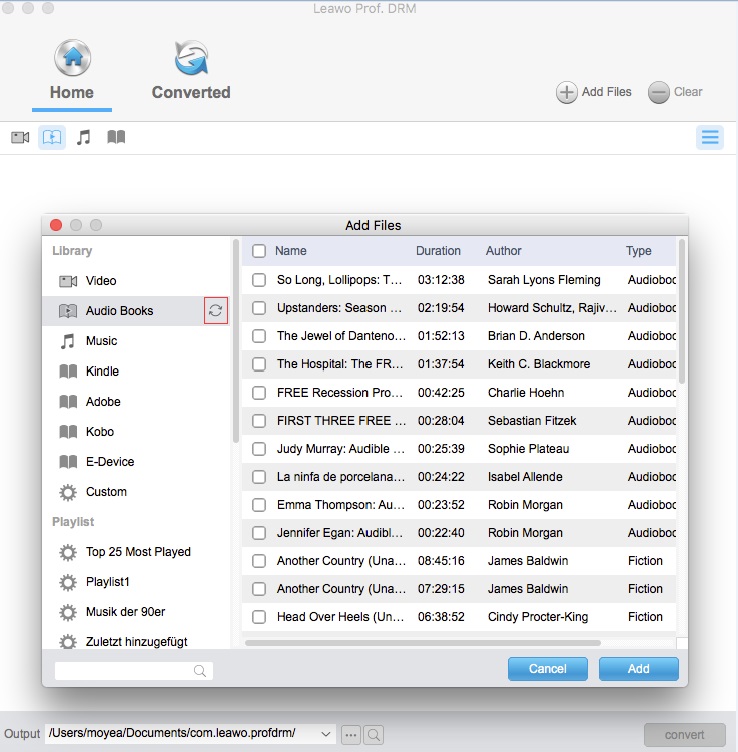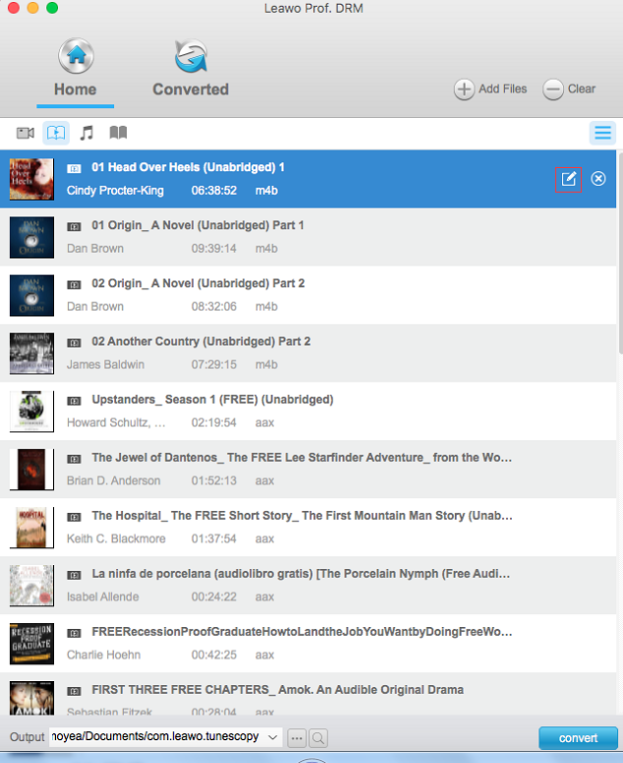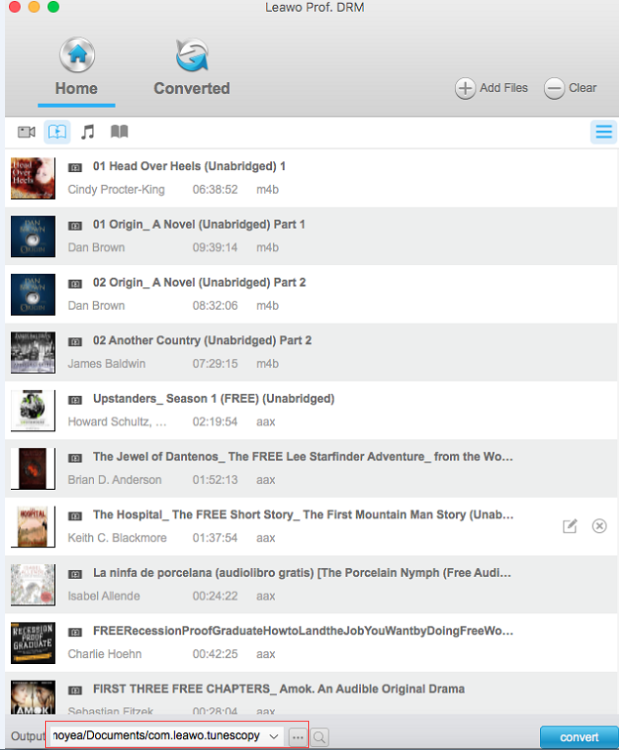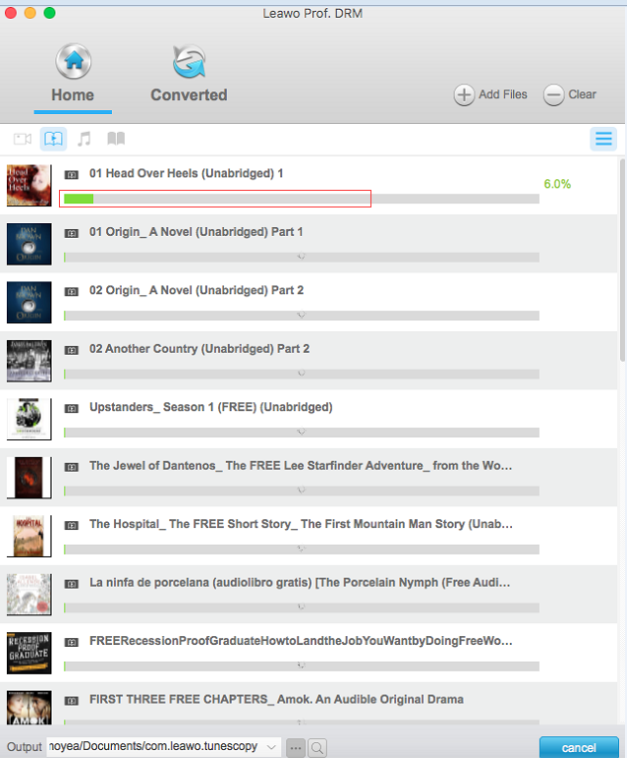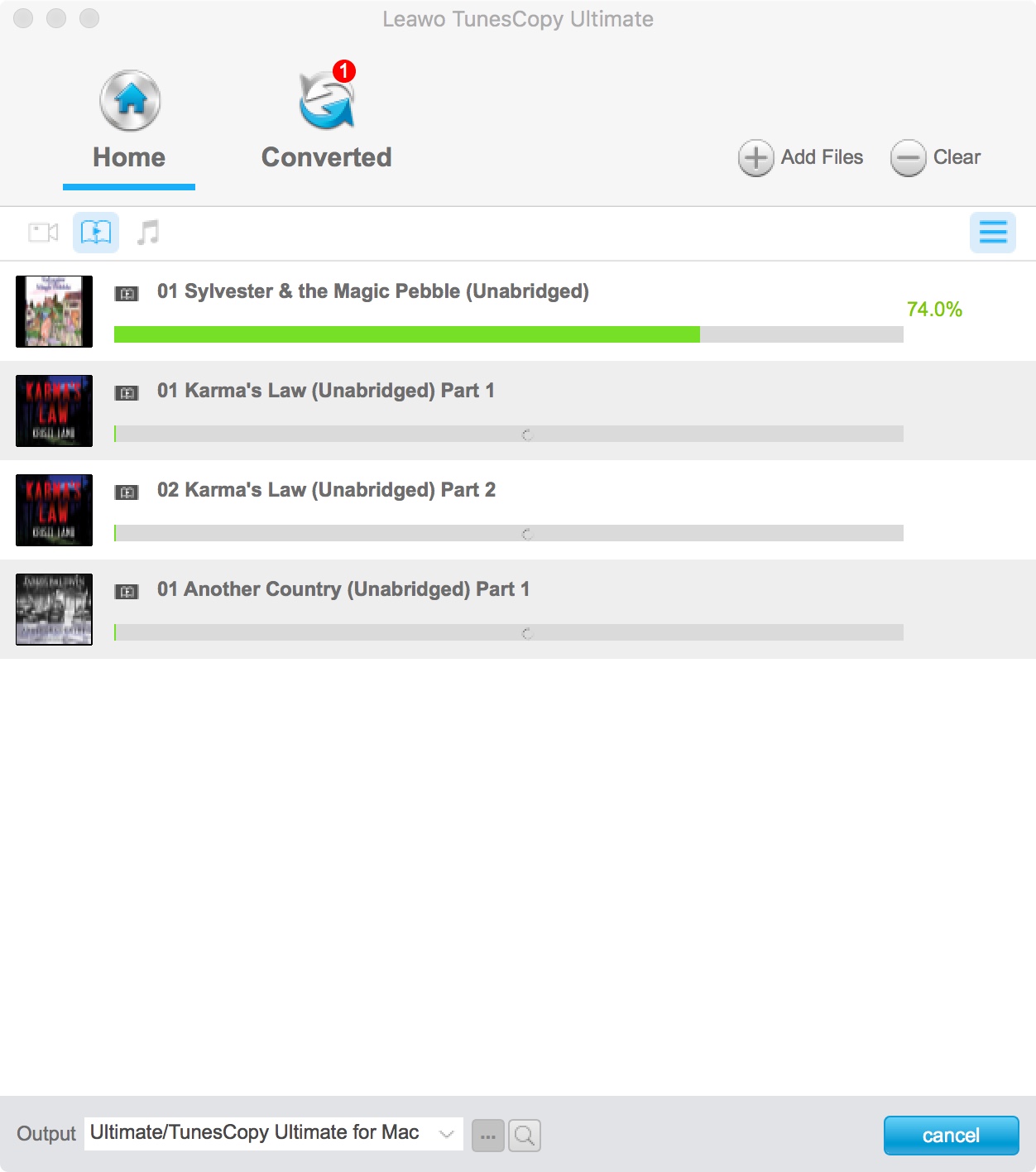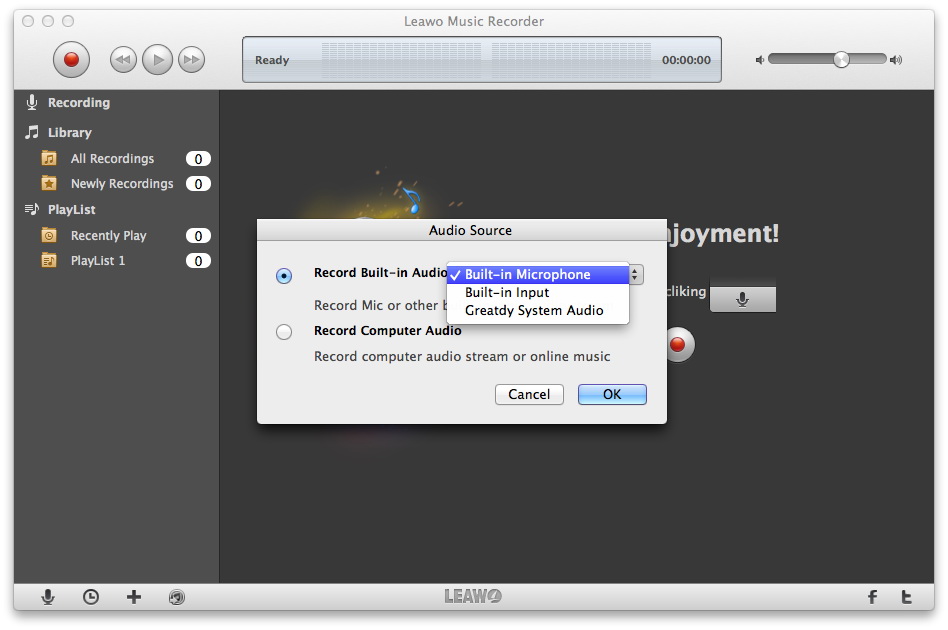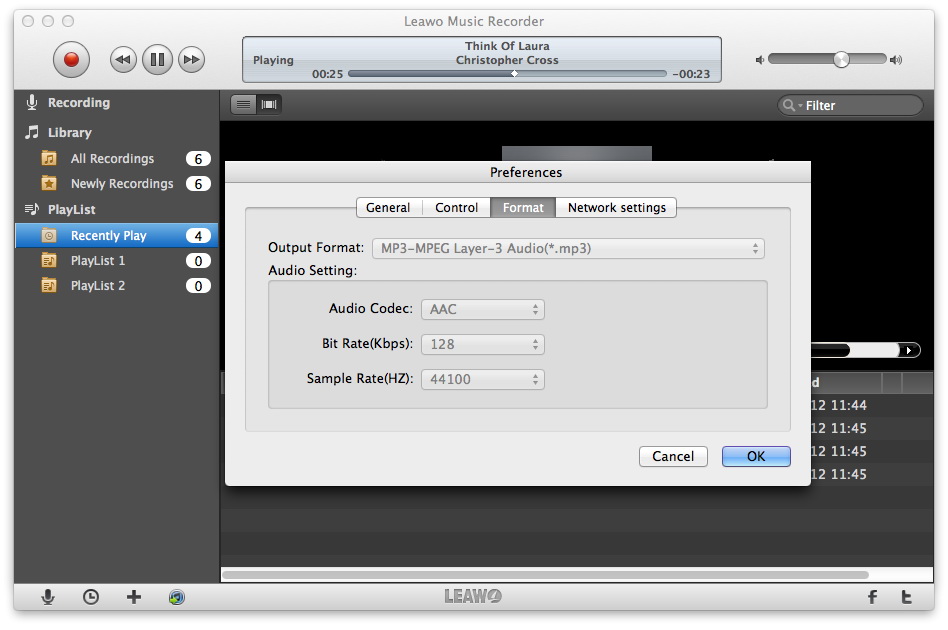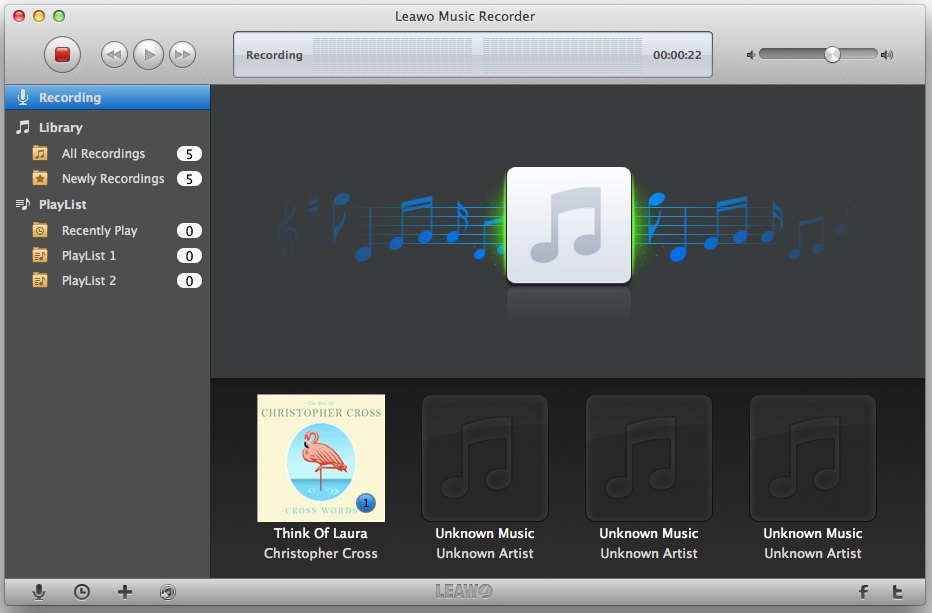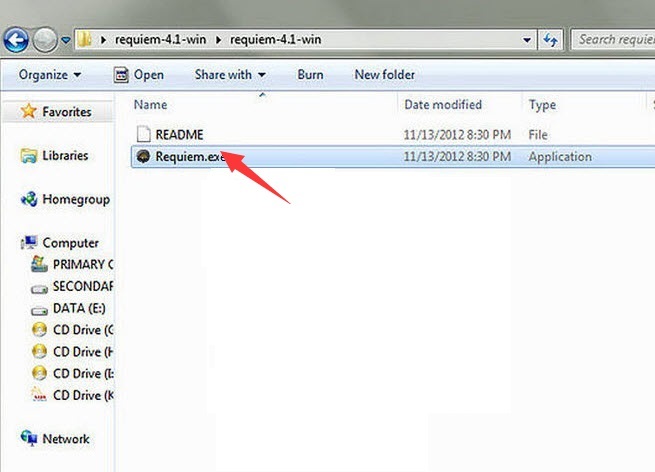« J'ai essayé de télécharger des livres audio Audible sur des lecteurs MP3 pour une écoute portable. Et cela s'est avéré un échec. Les livres audio Audible sont protégés par la GDN au format AAX / AA qui ne peut pas être reconnus par les lecteurs MP3. Alors, comment puis-je convertir des fichiers AAX Audible en MP3 sur Mac et profiter librement des livres audio ? »
Il est évident que les livres audio Audible ne peuvent pas être téléchargés directement sur des lecteurs MP3 ou lus sur des appareils non autorisés en raison de la protection GDN et de l'incompatibilité de format. Heureusement, il existe des solutions réalisables et puissantes pour résoudre le problème. Et il existe des programmes professionnels qui savent bien supprimer la GDN d'un livre audio Audible et convertir AAX en MP3.
- Partie 1. Pourquoi convertir des livres audio Audible en MP3
- Partie 2. Comment supprimer la GDN et convertir des fichiers Audible en MP3 à l'aide de Prof. DRM
- Partie 3. Comment convertir des fichiers Audible en MP3 à l'aide d'Enregistreur de Musique
- Partie 4. Comment convertir des fichiers Audible en MP3 à l'aide de Requiem
- Partie 5. Comparaison entre Prof. DRM, Enregistreur de Musique et Requiem
Partie 1. Pourquoi convertir des livres audio Audible en MP3
Si vous aimez écouter des livres audio, vous ne devriez pas être étranger à Audible.com. En tant que producteur et vendeur bien connu de livres audio, il propose une variété de livres audio. Et c'est également un excellent service en ligne qui permet à ses abonnés de télécharger et d'écouter des livres audio sur Mac. Ses programmes et applications qu'il développe sont presque disponibles à de nombreuses plates-formes. Et sur les appareils autorisés, vous pouvez écouter les livres audio Audible en douceur.
Cependant, il existe de nombreux autres appareils, tels que des lecteurs MP3 qui n'exécutent pas un système d'exploitation comme Android qui permettrait aux utilisateurs d'installer l'application Audible, ces appareils seraient exclus de la liste de support d'Audible ainsi que de la possibilité d'écouter les livres audio d'Audible. De plus, en raison de la protection GDN des fichiers Audible téléchargés, il est presque impossible de les faire jouer sur ces appareils non autorisés. Afin de résoudre ce problème et profiter des livres audio Audible sur n'importe quel appareil, les utilisateurs gênés par ce problème peuvent plutôt supprimer les GDN de fichiers Audible, puis convertir les fichiers Audible en MP3 sur Mac. Et c'est pourquoi vous devriez savoir comment supprimer les GDN des livres audio Audible et les convertir en MP3 sur Mac.
Partie 2. Comment supprimer la GDN et convertir des fichiers Audible en MP3 à l'aide de Prof. DRM
Tout d'abord, le meilleur logiciel de suppression de GDN serait nécessaire pour convertir Audible en MP3 sur Mac. Et on dit que l'outil de suppression de GDN le plus populaire et le plus couramment utilisé sur Mac serait Prof. DRM de Leawo pour Mac, qui s'est répandu de bouche à oreille parmi de nombreux utilisateurs qui sont en proie aux restrictions GDN et à l'incompatibilité du format de fichier Audible.
En tant que programme de suppression de GDN extraordinaire, il peut supprimer les GDN de tout contenu multimédia d'iTunes et d'Audible. Par exemple, les GDN sur la musique iTunes, les livres audio et vidéo et les livres audio Audible peuvent être tous supprimés à l'aide de ce programme. Et ce tutoriel ici concerne la suppression des GDN des livres audio Audible sur Mac. Il peut supprimer les GDN des fichiers Audible et les convertir en MP3 en quelques étapes simples. Après cela, vous pouvez transférer les fichiers MP3 convertis directement sur votre téléphone portable, lecteurs MP3 et tout autre appareil pour les écouter. Le Prof. DRM est assez convivial pour que même un amateur puisse le faire facilement. Veuillez suivre le guide ci-dessous pour découvrir comment convertir des fichiers Audible en MP3 à l'aide de ce convertisseur d'Audible en MP3 sur Mac.
Après avoir téléchargé et installé Prof. DRM pour Mac sur votre PC Mac, il vous suffit de lancer le programme pour commencer le travail.
Étape 1 : Ajoutez des fichiers Audible au Prof. DRM
Entrez dans l'interface principale, puis cliquez sur le bouton Add Files (« Ajouter des fichiers ») pour ajouter des fichiers Audible au programme. Ou vous pouvez faire glisser et déposer des fichiers du livre audio Audible au milieu du programme. Le bouton Clear (« Effacer ») est également disponible si vous souhaitez supprimer tous les fichiers ajoutés.
Étape 2 : Définissez le canal, la fréquence d'échantillonnage et le débit binaire
Après avoir importé les livres audio au format AA / AAX cibles d'Audible, vous pouvez consulter ces livres audio sur le module de livre audio. En plus, vous pouvez sélectionner un fichier de livre audio et cliquer sur le bouton d'édition pour définir MP3 comme format de sortie. En outre, vous pouvez définir le canal, la fréquence d'échantillonnage et le débit binaire pour personnaliser les paramètres en fonction de vos besoins afin de les conserver dans le fichier audio MP3 de sortie.
Étape 3 : Enregistrez les fichiers Audible de sortie
Au bas de l'interface, vous verrez une boîte de répertoire de sortie. Cliquez sur le bouton « … » pour sélectionner un chemin de sortie pour enregistrer les fichiers de sortie.
Étape 4 : Supprimez les GDN et convertissez les fichiers Audible en MP3
Après avoir terminé tous les paramètres, cliquez sur le bouton Convert (« Convertir ») en bas pour commencer à supprimer les GDN et à convertir les fichiers Audible en MP3. Et le processus de suppression GDN et de conversion sera terminé en quelques secondes.
Étape 5 : Vérifiez les fichiers MP3 convertis
Accédez au panneau Converted (« Converti ») pour afficher tous les fichiers MP3 convertis lorsque le processus de conversion est terminé. Dans ce panneau, vous pouvez ouvrir le fichier MP3 converti, ou vous pouvez trouver rapidement le fichier via la barre de recherche rapide en bas de l'interface.
Pour convertir Audible en MP3 sur Mac, Prof. DRM de Leawo est absolument l'un des meilleurs choix que vous puissiez facilement maîtriser. Sans interface compliquée et opérations fastidieuses, vous pouvez facilement apprendre à convertir des fichiers Audible en MP3 tout en supprimant des GDN en même temps. Avec ce programme, il sera possible d'écouter vos livres audio Audible sur des lecteurs MP3 non autorisés. De plus, si vous avez téléchargé des livres audio sur l'iTunes Store, ce programme peut également supprimer les GDN de vos livres audio iTunes et les rendre lisibles sur vos lecteurs MP3.
Partie 3. Comment convertir des fichiers Audible en MP3 à l'aide d'Enregistreur de Musique
En plus du Prof. DRM, vous pouvez également utiliser Enregistreur de Musique pour Mac pour convertir des fichiers Audible en MP3. Franchement, Enregistreur de Musique pour Mac est un puissant outil d'enregistrement de musique permettant aux utilisateurs de Mac d'enregistrer de la musique / audio à partir de n'importe quelle source sans aucune perte de qualité. En outre, il peut enregistrer tous les fichiers audio sous forme de fichiers audio MP3, WAV et M4A afin que vous puissiez lire les fichiers audio enregistrés sur n'importe quel lecteur ou appareil multimédia. De plus, il existe un ajusteur de paramètre audio interne intégré qui vous permet d'ajuster le codec audio, le débit binaire et la fréquence d'échantillonnage afin d'obtenir des enregistrements de qualité souhaitée. Pour convertir des fichiers Audible en MP3, vous pouvez simplement télécharger cet enregistreur de musique et l'installer sur votre Mac. Suivez ensuite le guide d'utilisation facile ci-dessous :
Étape 1 : Sélectionnez la source audio
Démarrez le programme et entrez dans l'interface principale, cliquez sur l'icône Audio Source (« Source audio ») pour sélectionner l'option Record Computer Audio (« Enregistrer l'audio de l'ordinateur »), qui est utilisée pour enregistrer le flux audio de l'ordinateur et la musique en ligne. Après cela, vous pouvez également cliquer sur l'icône Recording task scheduler (« Planificateur de tâches d'enregistrement ») pour appeler le planificateur de tâches afin de définir l'heure de début et la durée de l'enregistrement si nécessaire.
Étape 2 : Définissez MP3 comme format audio de sortie
Allez dans le panneau de configuration Preferences (« Préférences »), cliquez sur « Format » pour sélectionner MP3 comme format audio de sortie, et personnalisez les paramètres selon vos besoins.
Étape 3 : Commencez à enregistrer les fichiers Audible en MP3
Revenez à l'interface principale après avoir terminé tous les paramètres, puis cliquez sur le bouton rouge de démarrage pour démarrer l'enregistrement et lire vos livres audio Audible tout de suite. Une fois l'enregistrement terminé, le livre audio MP3 sans GDN sera automatiquement enregistré.
Vous pouvez maintenant transférer les fichiers Audible au format MP3 sur vos téléphones portables, lecteurs MP3 ou tout autre appareil portable, et écouter vos livres audio Audible librement.
Partie 4. Comment convertir des fichiers Audible en MP3 à l'aide de Requiem
En fait, les solutions open source et gratuites sont également très attrayantes pour les utilisateurs qui utilisent rarement des lecteurs MP3 pour écouter des livres audio Audible. Et en effet, il existe un outil gratuit – Requiem, qui peut vous aider à convertir des fichiers Audible en MP3. En tant qu'outil de suppression de GDN, Requiem a été initialement développé pour supprimer les GDN du multimédia Apple afin que d'autres appareils ou systèmes puissent lire librement le contenu iTunes. Et le dernier version de Requiem pour Mac peut supprimer les blocs GDN et décrypter la plupart des fichiers en quelques secondes ou minutes. De plus, comme Requiem ne décodera pas les fichiers, la qualité originale des fichiers sera conservée. Avec l'aide du guide clair ci-dessous, vous pouvez convertir efficacement des fichiers Audible en MP3 en un instant.
Étape 1. Exécutez Requiem sur votre Mac et il analysera automatiquement vos fichiers protégés par GDN.
Étape 2. Supprimez les GDN des fichiers Audible. Et les fichiers Audible protégés seront remplacés par les fichiers complètement non protégés une fois la suppression de GDN terminée.
Étape 3. Félicitations ! Vous avez supprimé avec succès la GDN de vos fichiers Audible. Les livres audio Audible sans GDN seront lus sur des appareils non autorisés et sur les lecteurs multimédias de votre choix. Vous pouvez écouter vos livres audio Audible à tout moment.
Partie 5. Comparaison entre Prof. DRM, Enregistreur de Musique et Requiem
Les trois solutions mentionnées ici sont toutes utiles pour supprimer la GDN des livres audio Audible. Et ils ont leurs propres fonctions respectivement pour atteindre leurs propres objectifs. Vous pouvez maintenant consulter le tableau ci-dessous pour comparer ces trois programmes et choisir celui qui vous semble le plus utile.
|
Caractéristiques |
Prof. DRM de Leawo |
Enregistreur de Musique |
Requiem |
|
Système d'exploitation prise en charge |
Win XP / 7/8 / 8.1 / 10 et version Mac sur Mac SE |
Win XP / 7/8 / 8.1 / 10 et version Mac sur Mac SE |
Certains systèmes d'exploitation Mac et Windows, ne fonctionne pas avec Mac SE X 10.8 ou version ultérieure |
|
Version d'iTunes prise en charge |
iTunes 12.0.0.0 ou version ultérieure |
Toutes les versions d'iTunes |
iTunes 10.7 ou version inférieur |
|
Suppression des GDN des fichiers Audible pris en charge |
Fichiers Audible loués, achetés et téléchargés |
Fichiers Audible en ligne, loués, achetés et téléchargés |
Fichiers Audible loués, achetés et téléchargés |
|
Conversion d'audio prise en charge |
On peut convertir de vidéos, d'audio et de livres iTunes, de livres audio Audible, etc. |
On peut enregistrer des fichiers audio à partir de fichiers audio intégrés et de fichiers audio d'ordinateur. |
On peut convertir des vidéos iTunes, des audios et de livres et décrypter la plupart des fichiers GDN. |
|
Suppression de GDN vidéo prise en charge |
Vidéos de location ou achetées iTunes |
Uniquement pour l'audio, pas pour la vidéo |
Non disponible pour la suppression de GDN du contenu multimédia de location iTunes. |
|
Qualité |
Qualité sans perte |
Qualité sans perte |
Qualité sans perte |
|
Coût |
Gratuit pour l'essai / 19,95 $ pour la version payante |
Gratuit pour l'essai / 19,95 $ pour la version payante |
Gratuit |